如今随着手机支付的普及,收款也变得越来越便捷。与传统的现金支付相比,手机支付更加快捷、安全,同时还可以享受更多的优惠活动。而要进行手机支付,就需要设置收款码。对于使用支付宝的用户来说,如何设置支付宝收款码是一个常见的问题。下面将介绍如何设置支付宝收款码,并提供一些注意事项,让大家能够更加方便快捷地进行手机支付。
支付宝收款码设置方法如何?
具体方法:
1.首先,手机登录支付宝账户后,点击右上角的小加号。
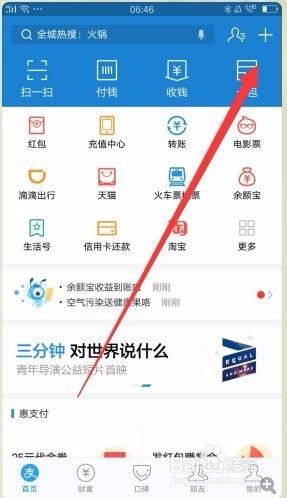
2.在加号的下方会出现一个下拉菜单,点击收钱。
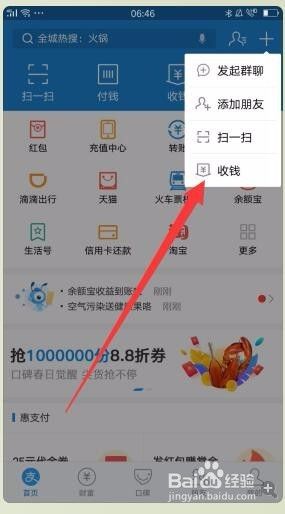
3.在出现的这个页面中,点击免费领取收钱码。
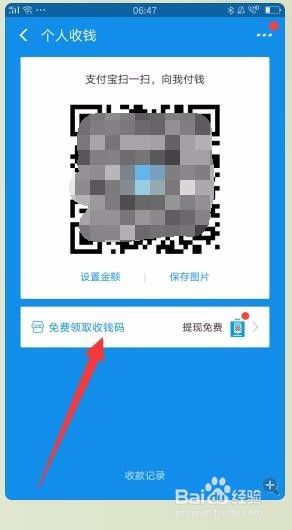
4.在出现的这个页面上,点击领取官方收钱码。
5.点击右下角的同意并申请,如图所示。
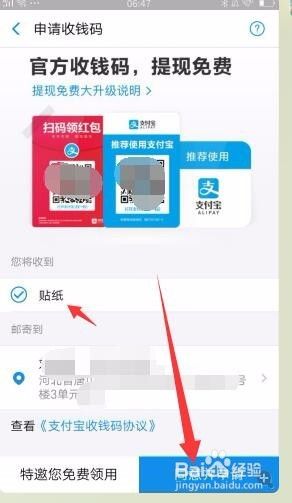
6.这时已经申请成功,在家等待支付宝公司给你寄来收钱码即可。点击商家服务。
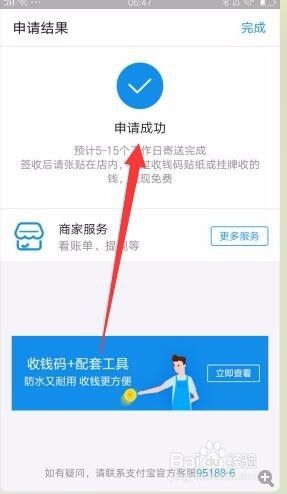
7.可以对账,也可以提现。点击对账。
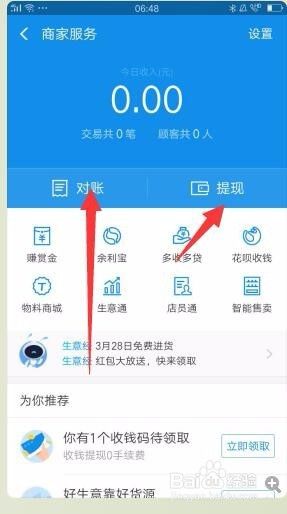
8.可以看一下今日收入和历史收入。
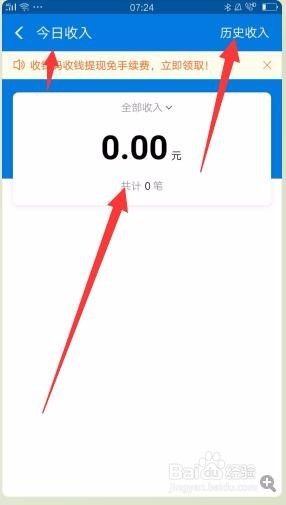
9.历史收入可以看每天的收入。
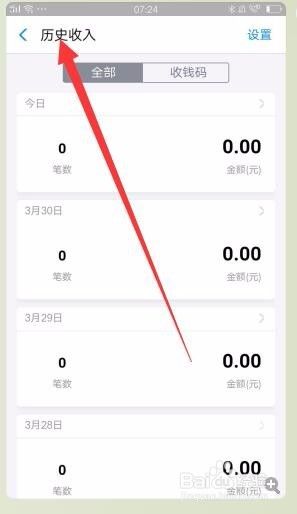
手机支付已经成为了我们日常生活不可或缺的一部分。设置收款码只需要简单几步操作即可,让我们能够便捷地与人进行货币交易。希望这篇文章能够帮助到大家学习如何设置手机支付收款码。












